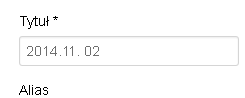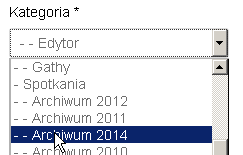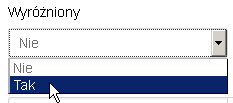Pomoc
Aby otworzyć kartę tworzenia artykułu kliknij TUTAJ.
Masz teraz otwarte dwie karty: pomocy (ta karta) i tworzenia artykułu (właśnie po kliknięciu otwarta).
Opis dotyczy tekstów na spotkania poniedziałkowe, jako najczęściej wpisywanych).
Przygotowanie
|
1. Wstawiamy tytuł (nad menu edytora);
powinien zaczynać się on od daty w formacie "2011.10.08". Dzięki temu teksty układają się we właściwej kolejności w Archiwum. 2. Wybieramy kategorię (poniżej obszaru edycji tekstu) np.
3. Wybieramy "Tak" dla "Wyróżniony".
|
|
Edycja i zapisywanie
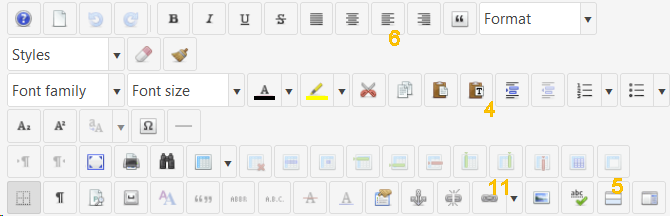
4. Wpisujemy albo wklejamy tekst. Jeśli wklejamy - klikamy najpierw ikonkę z "T".
Wklejenie tekstu bezpośrednio z Worda grozi "rozjechaniem się" całej strony.
Wprowadzamy odstępy pomiędzy akapitami itp.
5. Ustawiamy kursor poniżej akapitu, który chcemy pokazać w Aktualnościach i klikamy ikonkę koło "Więcej".
Pod akapitem ukaże się linia (niewidoczna dla czytelnika):
- - - - - - - - - - - - - - - - - - - - - - - - - - - - - - - - - - - - - - - - - - - - - - - - - - - - - - - - - - - -
6. Pod tekstem wpisujemy źródło, np. Thich Naht Hanh Każdy krok niesie pokój.
Klikamy ikonkę ![]() , żeby przesunąć ten wiersz do prawej.
, żeby przesunąć ten wiersz do prawej.
7. Naciskamy mały przycisk na samym dole (jakiś błąd nie chce pokazać dużego przycisku
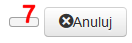
ZROBIONE!
Sprawdzenie
8. Czy artykuł jest widoczny w Aktualnościach na pierwszej pozycji
Tak - przechodzimy do p. 12
9. Tak, ale na innej pozycji - sprawdzamy datę na początku tytułu - czy ma format dokładnie jak w p. 1; artykuły są sortowane alfabetycznie.
Nie - sprawdzamy, czy ustawiliśmy "Tak" w "Wyróżniony" (p. 3).
Jeśli jest ustawione "Tak" - oznacza to, że nie przypisaliśmy go do żadnej kategorii albo przypisaliśmy niewłaściwą.
Otwieramy (w nowej karcie) menu Wyszukaj i wpisujemy jakąś charakterystyczną dla artykułu frazę (np. datę lub tytuł).
Z listy znalezionych artykułów wybieramy nasz i wchodzimy w edycję i przypisujemy odpowiednią kategorię (p. 2)
12. Czy w Aktualnościach widać tylko początek artykułu
Tak - sukces!
Nie - wstawiamy w odpowiednim miejscu linię "Więcej" (p. 5)
dodatek - wstawianie linka
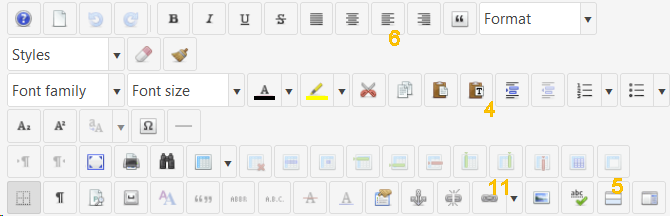
11. Wstawienie linka. Najpierw zaznaczamy tekst, który ma być linkiem (np. "tutaj"), potem wciskamy przycisk 11 i, w pojawiającym się oknie, w polu "URL" wklejamy albo wpisujemy adres strony, do której chcemy przenieść czytelnika.
W polu "Tekst do wyświetlenia" powinien pojawić się tekst, wcześniej przez nas zaznaczony; jeśli nie - wpisujemy teraz.
Potem klikamy w tym samym okienku zakładkę "Cel" i wybieramy (w zasadzie):
- "Żaden" - dla linków wewnętrznych naszej strony i
- "Nowe okno" - dla linków prowadzących do innych stron.